Samalla kun parhaat Chromebookit Tarkoituksena on antaa sinun saada työsi nopeasti ja helposti, mikään ei tarkoita, että sinun on työskenneltävä hiljaa. Kaikki parhaat musiikin suoratoistopalvelut on web-soittimia, jotka toimivat hyvin Chrome-käyttöjärjestelmässä, ja siellä on myös laaja valikoima Android-musiikkisovellukset jotka toimivat hyvin Chromebookeilla henkilökohtaisen kokoelman toistamiseen.
Ottaen huomioon, että useimmilla Chromebookeilla ei ole erillisiä mediaohjaimia näppäimistöissä - ellei niitä ole käytä ulkoista näppäimistöä - Sinun on yleensä palattava kyseiselle välilehdelle tai sovellukseen ja voit sitten keskeyttää, ohittaa mitä tahansa. Sinun ei kuitenkaan tarvitse tehdä sitä joka kerta, ja jos hyödynnät tätä vähän käytettyä Chrome OS -ominaisuutta, mediaohjainten ei tarvitse koskaan olla enempää kuin yhden napsautuksen päässä.
VPN-tarjoukset: elinikäinen lisenssi hintaan 16 dollaria, kuukausittaiset suunnitelmat hintaan 1 dollari ja enemmän
Kuinka kiinnittää mediaohjaimet Chromebookiin
- Aloita pelaaminen musiikkia millä tahansa verkkosivustolla tai sovelluksessa.
-
Napauta aika näytön oikeassa alakulmassa.
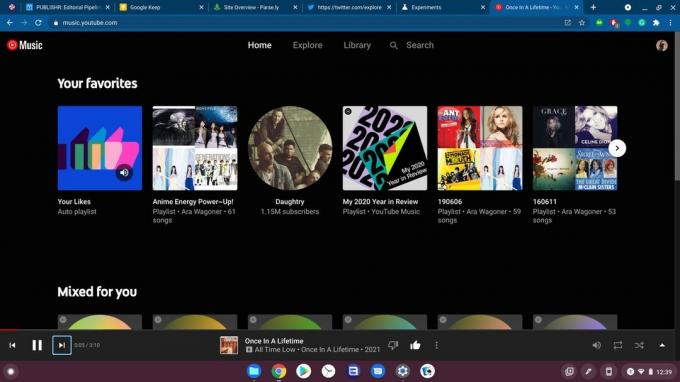 Lähde: Android Central
Lähde: Android Central -
Napauta musiikki-widget pika-asetusten vaihtamisen alla.
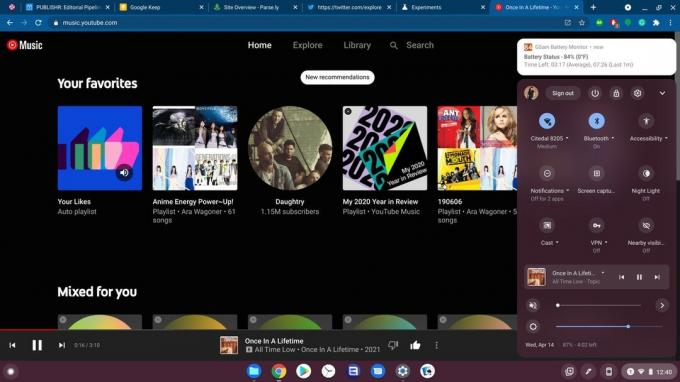 Lähde: Android Central
Lähde: Android Central -
Napauta tappi-kuvake välilehden yläosassa.
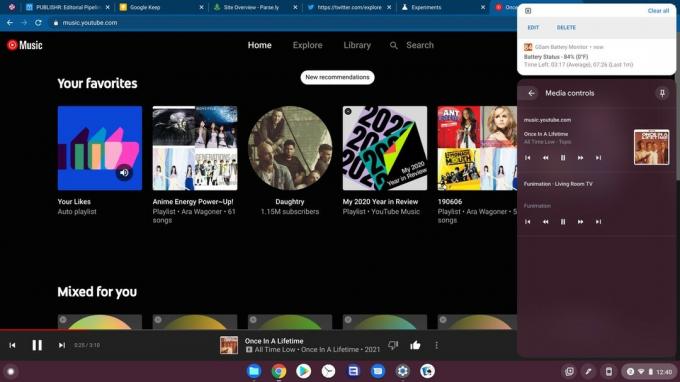 Lähde: Android Central
Lähde: Android Central -
Napauta mediakuvake telakassa avataksesi uudet mediaohjaimet.
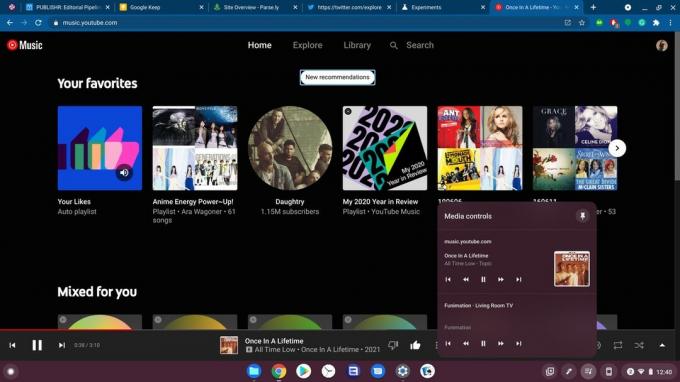 Lähde: Android Central
Lähde: Android Central
Niin kauan kuin välilehdessä tai sovelluksessa toistetaan musiikkia, telakassasi näkyy mediakuvake, jonka avulla voit keskeyttää tai pysäyttää musiikin nopeasti haluamallasi tavalla. Lisäksi, jos Google Home -sovellus on asennettu Chromebookiisi, mediakuvake sisältää myös talon Chromecastilla toistettavan sisällön toisto-ohjaimet.
Jos olet huolissasi siitä, että telakassasi on aina kiinni toinen kuvake, rentoudu. Medianhallinnan kuvake katoaa telakastasi, kun ei ole näkyvissä olevia mediaohjaimia se näkyy vasta, kun voit hyödyntää sitä, toisin kuin jotkut muut tuntemani koontinäytöt - etsin klo sinä, kynän ohjaimet!
Entä nuo uudet värillisen median ohjaimet ja hakupalkki?
Muutoksia on enemmän tulossa mediavalvontaan Chrome-käyttöjärjestelmän tulevissa päivityksissä. Näiden päivitysten avulla toisto-widget voi ottaa väriä nykyisestä albumikuvasta ja sisältää toistopalkin, joka tulee anna meidän siirtyä eteen- tai taaksepäin tarvitsematta kaivaa kyseistä välilehteä, mutta useimmat meistä eivät voi vielä leikkiä heidän kanssaan.
Tällä hetkellä värillisen median ohjaimet ja toimiva hakupalkki ovat käytettävissä vain Chrome-käyttöjärjestelmän Canary-rakenteilla, ja vaikka ei ole kovin vaikeaa vaihda Chrome-käyttöjärjestelmän kanava, Kanariansaari on kokeellisin rakennus, jossa asiat todennäköisesti menevät pieleen. Jos haluat pelata sen kanssa, kun se on saatavana Chromebookisi ohjelmistotasolle, voit ottaa sen käyttöön # global-media-controls-modern-ui sisään kromi: // liput, mutta toistaiseksi tämä lippu ei tee mitään, ellet ole Kanarian saarella.

The Wall Street Journalin raportin mukaan Amazon painosti Ecobeeä keräämään yksityisiä käyttäjätietoja. Kanadalainen älykäs termostaattivalmistaja kieltäytyi kuitenkin täyttämästä vaatimusta, koska se loukkaa asiakkaiden yksityisyyttä.

IFA 2021 -teknologiamessujen järjestäjät ovat ilmoittaneet, että tapahtuma palaa tänä vuonna "täydessä mittakaavassa" huolimatta käynnissä olevasta COVID-19-pandemiasta.

Google Pay -käyttäjät ovat ilmoittaneet, että heidän American Express -korttinsa on poistettu odottamatta heidän tileiltään.

Tyyppien kirjoittaminen ohuella Chromebook-näppäimistöllä on OK, mutta miksi tyytyä siihen, kun voisit liukua sen sijaan tyydyttävän sileiden mekaanisten näppäinten yli? Kun olet kotona tai toimistossa, mekaaniset näppäimistöt ovat mitä ansaitsette!
Ara Wagoner
Ara Wagoner on Android Centralin kirjoittaja. Hän teemoittaa puhelimia ja tönäisi Google Play Musiikkia kepillä. Kun hän ei kirjoita apua ja ohjeita, hän unelmoi Disneystä ja laulaa show-kappaleita. Jos näet hänet ilman kuulokkeita, RUN. Voit seurata häntä Twitterissä osoitteessa @arawagco.
